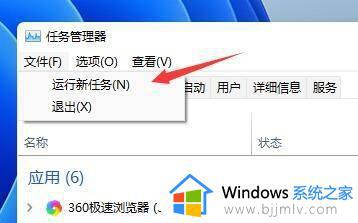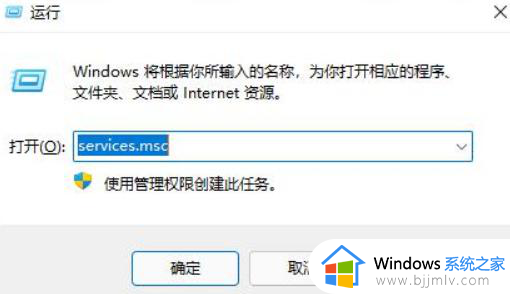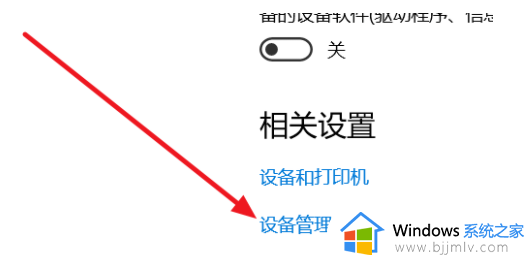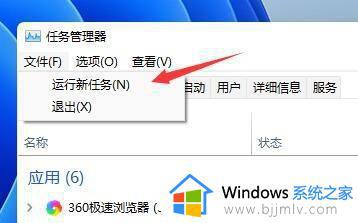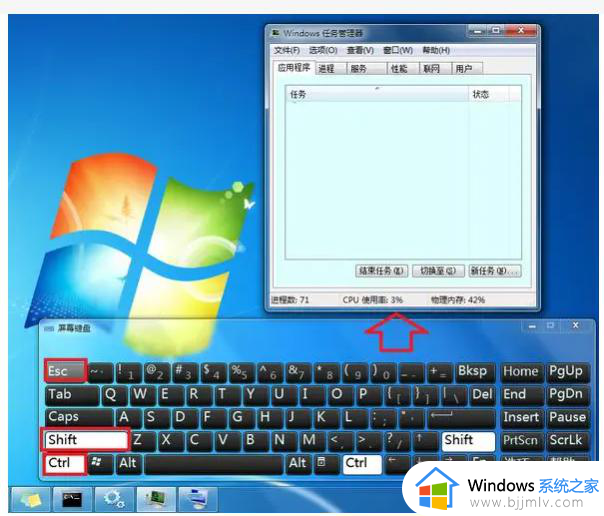win11最新更新后桌面没了怎么办 更新win11没有桌面如何解决
当电脑有更新的时候,很多人就会选择进行更新,可是最近有用户在更新最新版win11系统之后,却遇到了桌面没了的情况,很多人遇到这样的问题都不知道该怎么办,如果你有遇到一样情况的话,不妨就跟随着笔者的步伐一起来学习一下更新win11没有桌面的详细解决方法。
方法一:
1、如果我们是桌面资源管理器卡了会导致没有桌面,这时候我们按下键盘“Ctrl+Del+Alt”组合键。
2、然后在其中选择并打开“任务管理器”。
3、打开之后点击左上角“文件”,选择“运行新任务”。
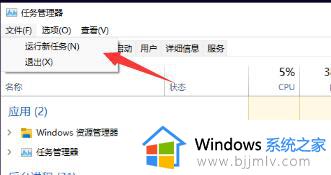
4、然后在其中输入“explorer.exe”,勾选下方“以系统管理权限创建此任务”,并回车确定就可以重启桌面了。
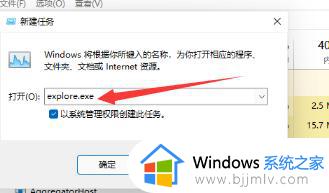
方法二:
1、如果我们只是因为没有了桌面图标,那么通过开始菜单进入“设置”。
2、然后点击左侧栏中的“个性化”。
3、然后找到右侧找到“主题”选项。
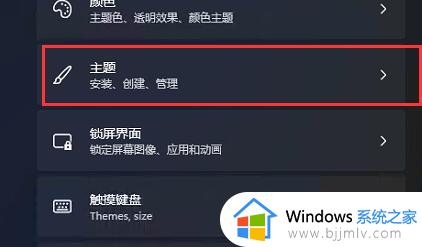
4、接着进入“相关设置”下的“桌面图标设置”就可以在其中打开桌面图标了。
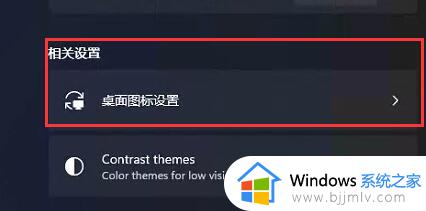
以上给大家介绍的就是win11最新更新后桌面没了的详细解决方法,如果你有遇到相同情况的话,可以学习上述方法步骤来进行解决,相信可以帮助到大家。